В некоторых не особо новых компьютерах наблюдается жесткая нехватка оперативной памяти. Причем зачастую добавить еще одну планку оперативки вообще невозможно, по причине отсутствия свободных слотов. Многим приходится всячески ухищряться, отключая "ненужные" службы операционной системы. После такого, как правило, операционная система работает еще хуже.
Неужели невозможно увеличить объем оперативки другими способами? Можно. Причем с помощью обычной флешки. О том как из флешки сделать оперативную память, и пойдет речь в этой статье.

Для чего это нужно и как это сделать?
Это нужно для более комфортной работы за компьютером. Но если вас устраивают постоянные глюки и тормоза, то можете дальше и не читать. А добавление оперативной памяти ускорит компьютер в несколько раз. Это значит, что он будет быстрее обрабатывать информацию. И в целом, работа системы станет намного быстрее и стабильнее.
Это касается не только компьютеров. Это актуально и для мобильных устройств, использующих ОС Андроид. Как из флешки сделать оперативную память на Андроид, мы тоже расскажем.

Теперь о способах. Для ОС семейства Windows существует специальная технология, вшитая в саму систему, которая позволяет сделать из накопителя оперативную память. Называется она Ready Boost. В Андроид тоже есть нечто похожее, но там для этого нужно использовать некоторые программы. Да и флешка должна быть стандарта micro SD. Причем чем скоростнее, тем лучше. Однако перейдем к практике.
Оперативка из флешки в ХР
Начнем с устаревшей "хрюши", поскольку именно в ней возникают проблемы. По умолчанию в ХР нет поддержки Ready Boost, но с помощью некоторых "костылей" и "плясок с бубнами" можно заставить "хрюшу" превратить флешку в оперативку.

Итак, как из флешки сделать оперативную память в Windows XP? Ответ чуть ниже. Перейдем к активным действиям. По сути запустить Ready Boost в ХР не представляется возможным, так что обратимся к стороннему софту:
- Для начала нужно скачать программу eBoostr. Лучше с официального сайта.
- Затем устанавливаем сию утилиту, ничего не меняя, и запускаем. После запуска она поселится в системном трее.
- Щелкнув по иконке, посмотрим настройки программы.
- Жмем на название подключенной флешки, ставим галочку на пункте "Использовать для записи кэша" и сохраняем настройки.
После этого флешка будет использоваться как оперативка. Ососбого прироста производительности ждать не стоит. Все-таки это ХР, и функция эта для нее не родная. Перейдем к следующему пункту рассказа о том, как из флешки сделать оперативную память.
Ready Boost в Windows 7 и последующих версиях
Для превращения флешки в оперативную память в седьмой версии "винды" появилась технология Ready Boost. Она использует подключенный носитель в качестве файла подкачки. А поскольку скорость чтения с USB накопителя (особенно 3.0) в разы выше, чем с обычного HDD, то прирост мощности и скорости получается внушительным.
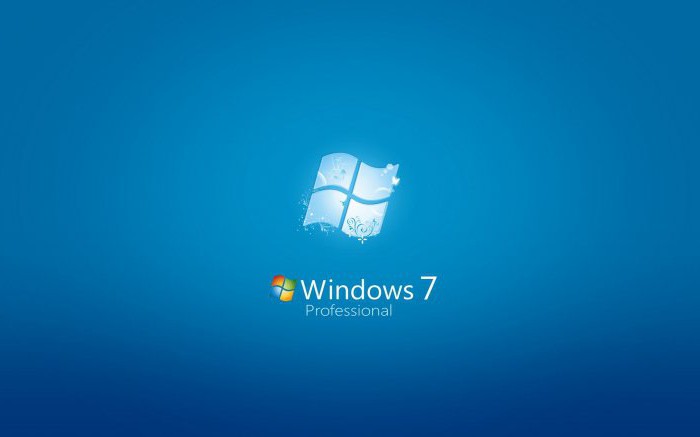
Итак, как из флешки сделать оперативную память в Windows 7? Очень просто. Для этого даже не нужно изучать никакой дополнительной литературы. Все делается с помощью системных возможностей Windows:
- Для начала вставляем флешку, щелкаем правой кнопкой мыши по ее названию и выбираем пункт "Свойства".
- В появившемся окне выбираем вкладку Ready Boost и ставим галочку напротив пункта "Использовать это устройство для Ready Boost".
- После этого нажимаем "Ок".
- После проведения кэширования, перезагружаем ПК и радуемся возросшей производительности.
Такой же алгоритм действий для операционных систем версий 8.1 и 10. Есть только некоторые различия в интерфейсах этих версий ОС. Но с этим особых проблем нет.
Оперативная память из флешки на Андроид
В случае с мобильной операционной системой Андроид, все немного сложнее. Для того чтобы знать, как из флешки сделать оперативную память на мобильных устройствах, нужно перелопатить кучу информации именно по своему устройству. Но общий алгоритм действий еще пока никто не отменял.
Для начала нужно, чтобы на устройстве были рут-права. Без этого ничего не получится. В некоторых моделях аппаратов для установки приложения, которое позволит превратить флешку в оперативную память, придется использовать рекавери. Ибо никакими другими способами сию утилиту на отдельных устройствах не установишь.

Установка необходимых программ на Андроид
Далее нужно скачать и установить специальную программу типа Apps2SD. Именно она помогает устанавливать приложения на внешний накопитель. Эта процедура может несколько затянуться, но после монтирования раздела оперативной памяти на участке флешки придется перезагрузить устройство для того, чтобы изменения вступили в силу. После этого часть флешки будет использоваться как оперативная память.
Это актуально для устройств с катастрофической нехваткой последней. Однако заметьте, что если вы по каким-то причинам извлечете флешку из устройства, то все ваши приложения окажутся мертвыми. Придется их заново устанавливать. Так что вести себя с этим делом нужно очень осторожно.
Заключение
Использование флешки в качестве оперативной памяти оправдано в том случае, если физической памяти не хватает, а увеличить ее нет никакой возможности. Мы даже узнали, как из флешки сделать оперативную память на XP, хотя она этой опции в сей операционной системе вроде как и не имеет.
Предупреждение для владельцев ПК и ноутбуков с операционными системами семейства Линукс. Эта информация для вас неактуальна, поскольку при установке самой операционной системы создается файл подкачки, который и используется в качестве оперативной памяти. Поэтому "линуксоидам" не нужно искать никакой программы для превращения флешки в оперативную память. Линукс и так расходует память очень экономно. И в случае чего на подстраховке всегда есть своп-файл.


























